WORD邮件合并批量填表格
1、打开WORD表格,观察需要录入的数据。
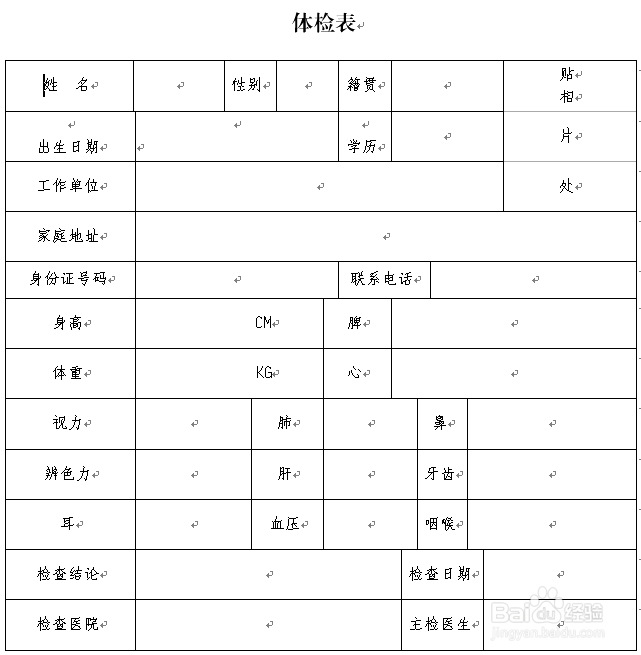
2、然后打开Excel表格,把需要填写的内容录入进去(表格的表头,对应着WORD表格里需要填写的部分,例如:WORD里有姓名,EXCEL表头就填姓名),然后保存。

3、打开WORD,工具-自定义-工具栏-选择邮件合并。
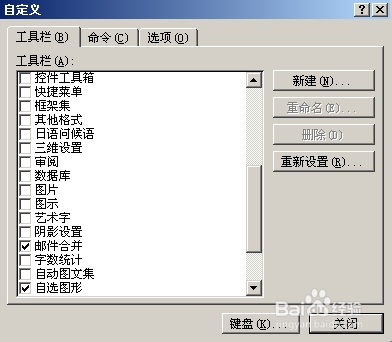
4、在邮件工具栏里选择打开数据源。

5、找到刚保存的Excel表格,打开。
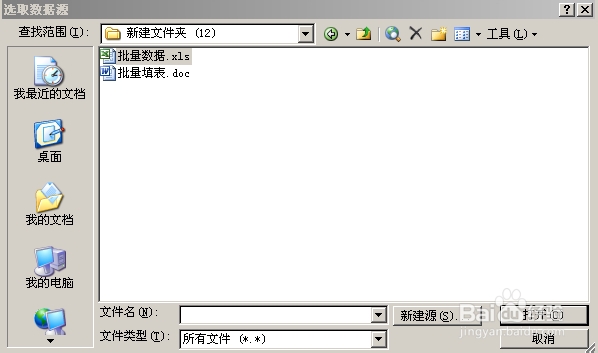
6、然后选择Sheet1$,确定。
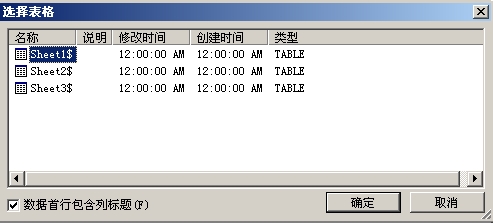
7、在WORD表格需要录入的地方选择插入域(邮件合并工具栏)。

8、在WORD表格需要录入的地方插入相应的域(比如姓名处插入姓名域)
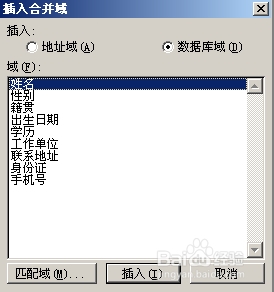
9、插完域后,如图所示。
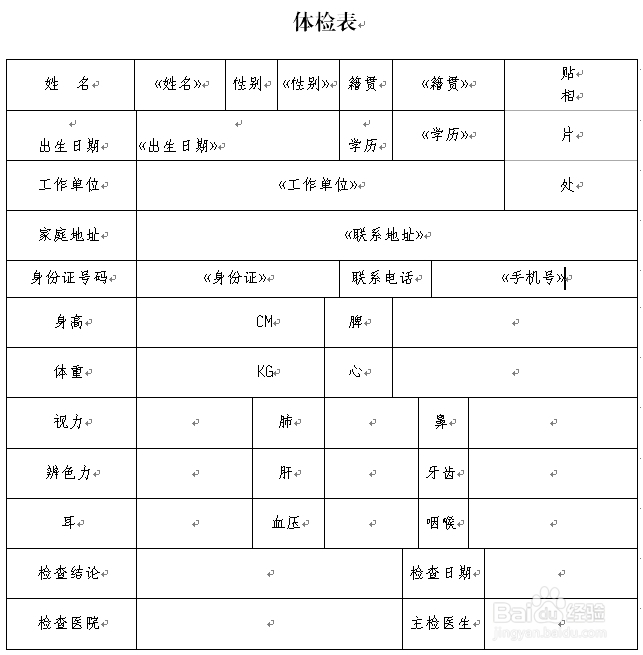
10、在邮件合并工具栏处选择合并新文档

11、选择相应处理的页数(比如Excel表格有四条记录,就选择从1到4),确定。

12、这样四个表格就一下子就填好了。
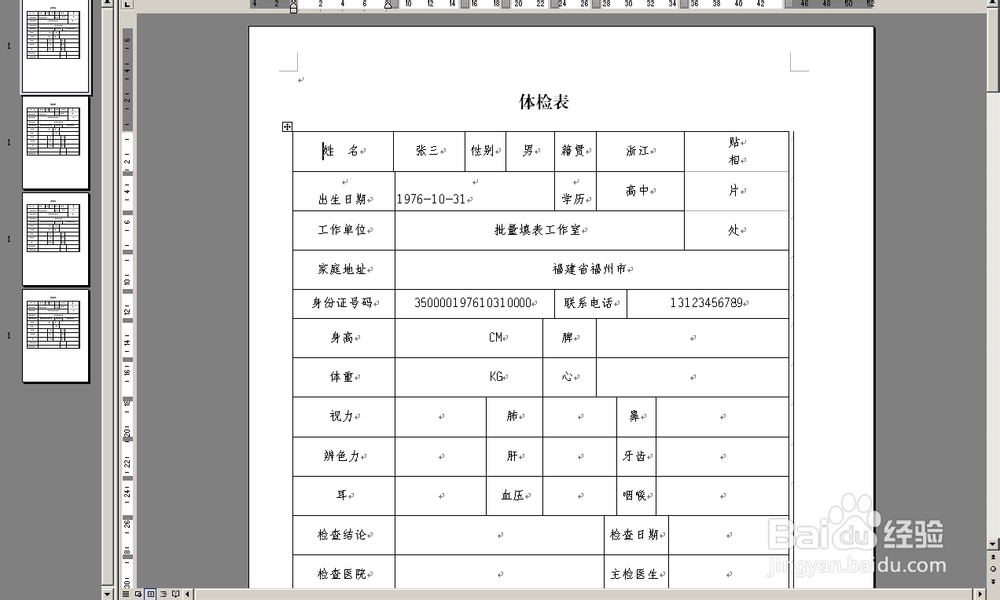
声明:本网站引用、摘录或转载内容仅供网站访问者交流或参考,不代表本站立场,如存在版权或非法内容,请联系站长删除,联系邮箱:site.kefu@qq.com。
阅读量:67
阅读量:98
阅读量:74
阅读量:137
阅读量:163